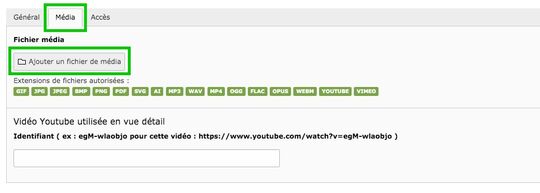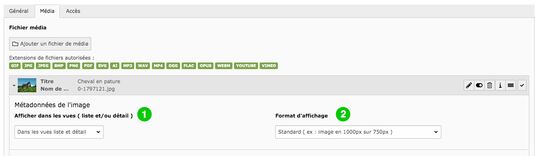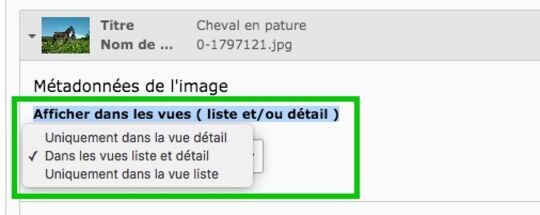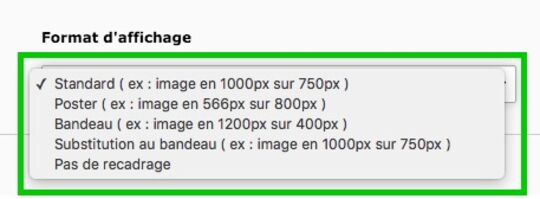Ajouter une image
Pour ajouter une image à une actualité, depuis l'onglet "Media", cliquez sur le bouton "Ajouter un fichier de media".
Cela ouvre une fenêtre (popup) affichant l'arborescence de vos dossiers.
Dans cette arborescence, cliquez sur le dossier où se trouve votre illustration. (Vous devrez peut-être déplier certaines parties de l'arborescence pour trouver accéder au dossier)
Une fois dans le dossier, cliquez simplement sur la vignette (ou le nom) de l'image pour l'ajouter.
Vous pouvez également, dans cet onglet, agir sur chaque image pour :
- Editer les métadonnées de l'image si ce n'est pas déjà fait
- Cacher / Afficher l'image
- Supprimer l'image
- Obtenir des informations sur l'image
- Réorganiser l'ordre des images ( en utilsant le glisser / déposer )
Vous pouvez également cliquer sur le bandeau d'une image pour afficher / cacher ses informations.
Cela va vous permettre notamment de configurer 2 comportements importants de l'image :
- la ou les vues sur lesquelles l'image s'affichera
- le format dans lequel elle s'affichera en vue de détail
1. Affichage d'une image dans les différentes vues (liste et détail)
Pour rappel, comme indiqué dans le guide d'utilisation de l'extension "Nouvelles", ce module propose 2 types de vues :
- vue de Liste (partielle ou complète) : affiche un aperçu des actualités avec, la plupart du temps, une illustration
- vue de Détail : affiche le détail d'une actualité avec une ou plusieurs illustrations
Vous pouvez choisir qu'une image s'affiche sur l'une de ces vues ou sur les 2 vues.
Pour choisir les vues dans lesquelles l'image s'affichera, utilisez sur la liste déroulante "Afficher dans les vues ( liste et/ou détail )"
2. Les différents formats d'affichage pour les vues de détail
Les vues de liste imposent leur propre format d'image adapté à la vue en question. Voir comment sont utilisées les images dans ces différentes vues
Par défaut, dans les vues de détail, les images sont affichées dans un format que nous considérons comme standard avec les attributs suivants :
- ratio de 4:3 ("quatre tiers") aux dimensions maximales de 1200x900 pixels
- orientation "Paysage"
Si vos images respectent ces attributs, vous n'avez pas besoin de spécifier un format particulier, elles s'afficheront correctement dans toutes les vues.
Dans certains cas, ce format est inadapté car il entraîne une perte d'une partie plus ou moins importante de l'image.
C'est pourquoi nous avons mis à disposition des rédacteurs TYPO3 d'autres formats d'affichage adaptés à des utilisations particulières. Ces formats sont les suivants :
- Poster (ex: image en 566 x 800 pixels)
- Pas de recadrage
- Bandeau (ex: image en 1200 x 400 pixels)
- Substitution au bandeau (ex: image en 1000 x 750 pixels)
Attention ! Dans les vues de détail, seule la première image en mode "Poster" / "Pas de recadrage" / Vidéo est utilisée.